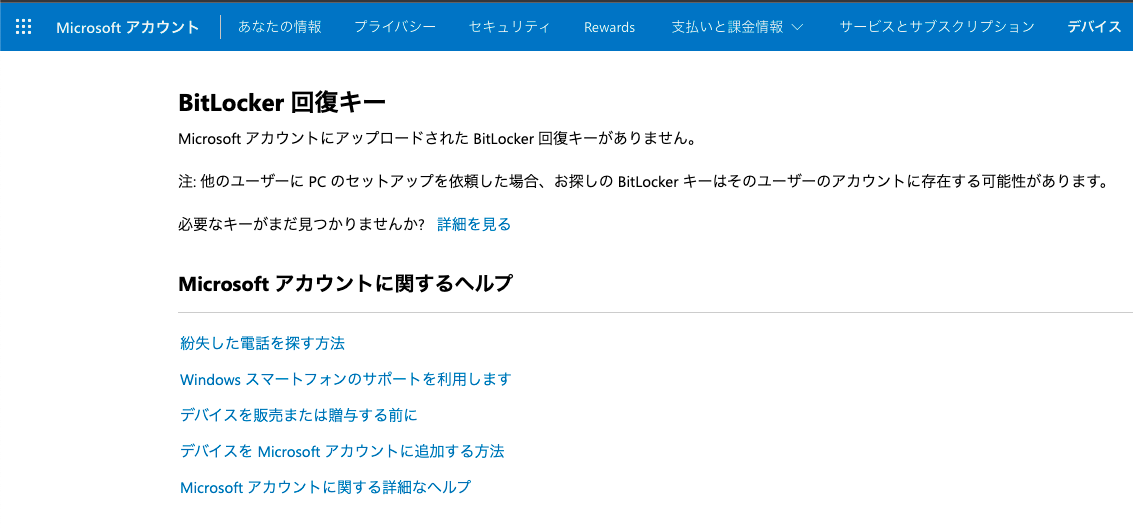- 2021年12月21日(火)
- Bitlocker回復キーの確認方法
お知らせ
※こちらページは2021.12.21 13:50に作成されました。
マイクロソフトアカウントで確認する方法を紹介しています。
そのほかの確認方法は公式ページをご確認ください。
上記で確認できない場合は下記をご確認ください。
・Windows10Homeの方
・Windows11Homeの方
②「更新とセキュリティ」を選択
(1).png)
③画面左側の「回復」を選択し、右側の表示される「BitLocker回復キーを見つける」を選択
.png)
④ブラウザが表示され、下記の検索画面が表示されます。
.png)
⑤サインイン画面が表示されますので、ご自身のMicrosoftアカウントでサインインください。
.png)
⑥BitLocker回復キーの画面が表示されます。
○BitLocker回復キーが紐付けられている場合
画像のように回復キーが表示されます。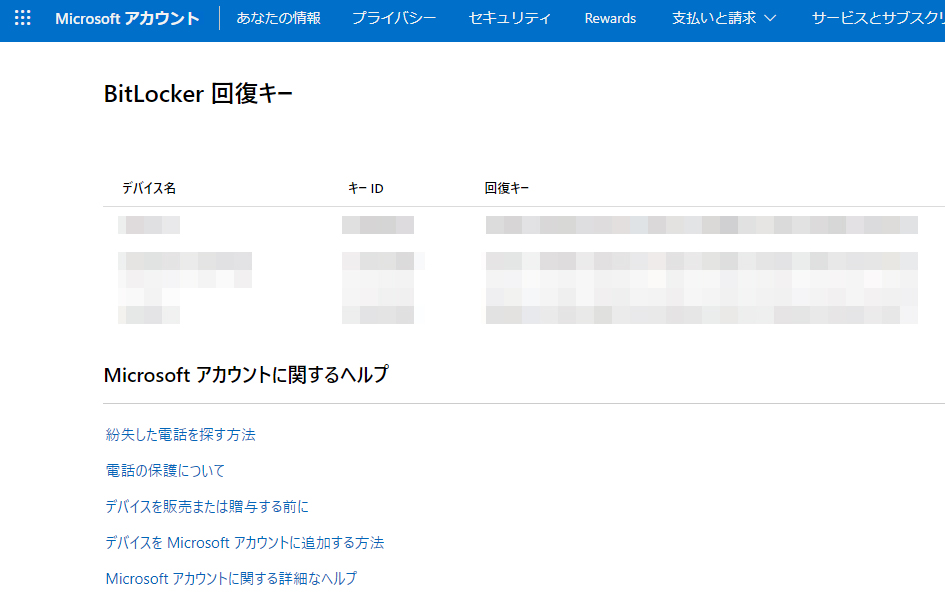
○BitLocker回復キーが紐付けられていない場合
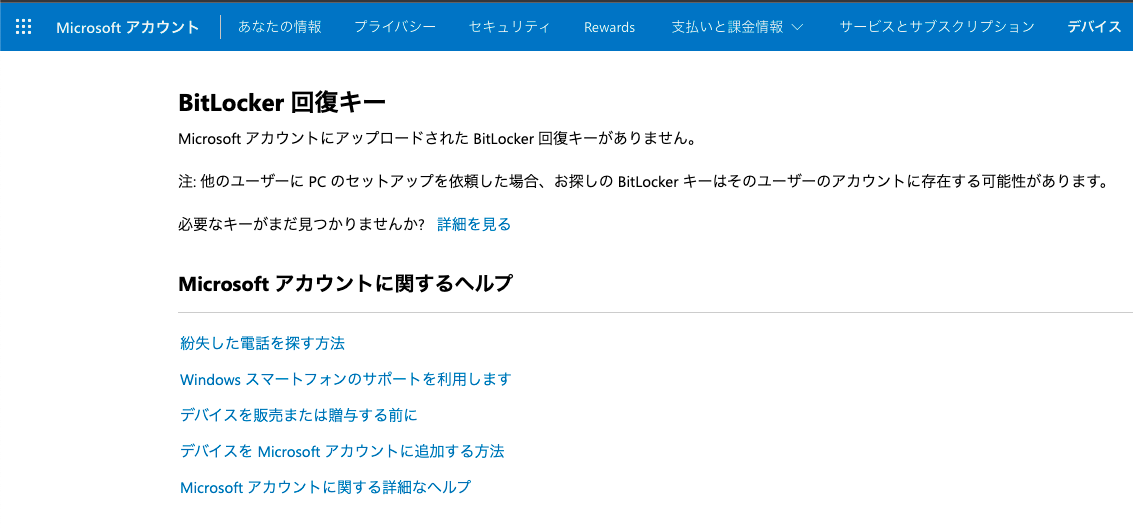
①画面下の「スタート」メニュー選択し、設定を選択。(もしくはWindowsキー+I)
.png)
②画面左側の「プライバシーとセキュリティ」を選択し、
右側の表示される「デバイスの暗号化」を選択
.png)
③「BitLocker回復キーの検索」を選択
.png)
④ブラウザで表示された画面の「別デバイスでMicrosoft」を選択
.png)
⑤サインイン画面が表示されますので、ご自身のMicrosoftアカウントでサインインください。
.png)
⑥BitLocker回復キーの画面が表示されます。
○BitLocker回復キーが紐付けられている場合
画像のように回復キーが表示されます。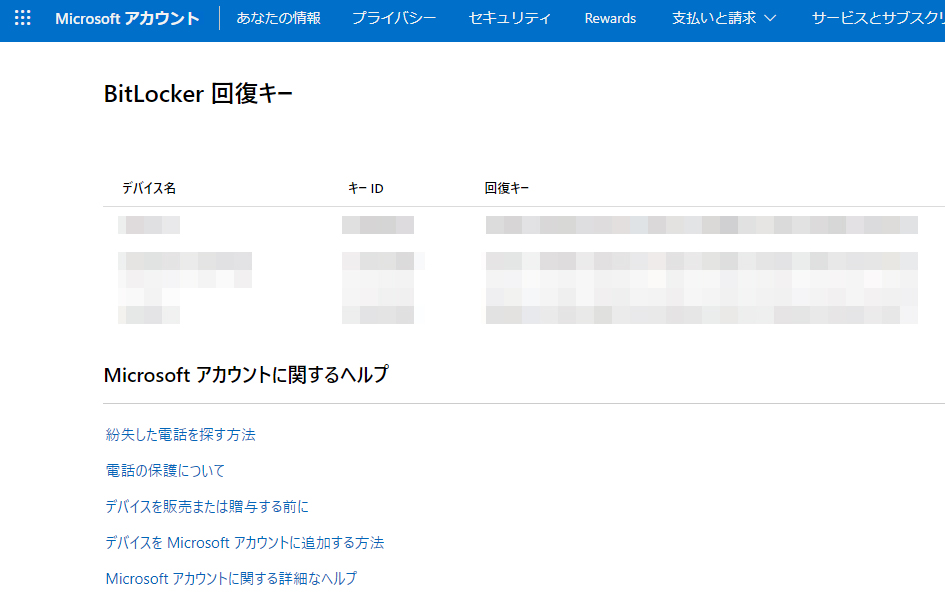
○BitLocker回復キーが紐付けられていない場合
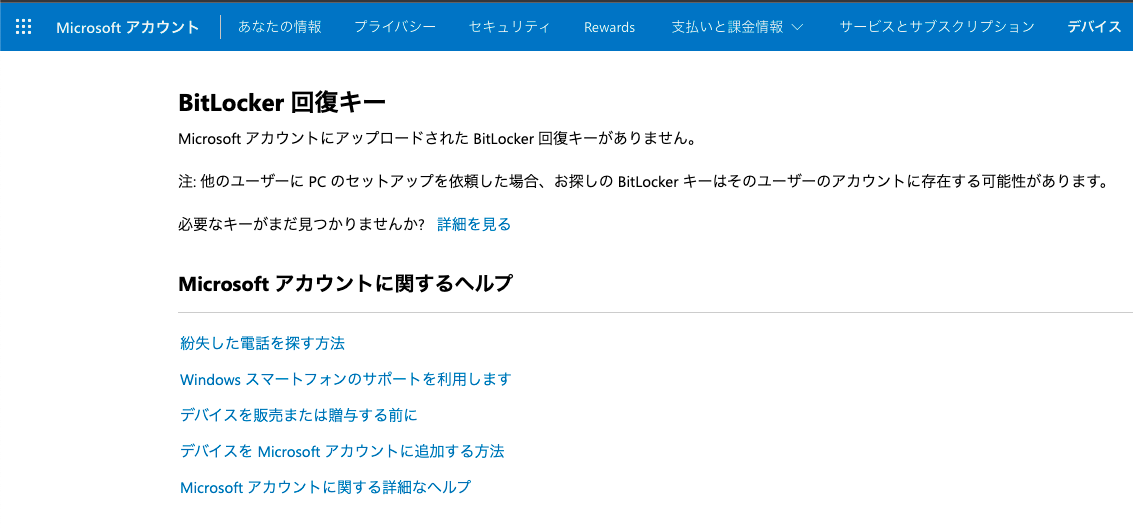
このページの説明
こちらのページでは、BitLockerの回復キーをマイクロソフトアカウントで確認する方法を紹介しています。
そのほかの確認方法は公式ページをご確認ください。
ご準備いただくもの
- スマホやパソコンなどのインターネットに接続できる機器
- Microsoftアカウント
BitLocker回復キー確認手順
BitLocker確認用のWEBサイトはこちら(2021.12.21 13:50現在)上記で確認できない場合は下記をご確認ください。
・Windows10Homeの方
・Windows11Homeの方
Windows10
①「スタート」メニューより設定を選択。(もしくはWindowsキー+I)②「更新とセキュリティ」を選択
(1).png)
③画面左側の「回復」を選択し、右側の表示される「BitLocker回復キーを見つける」を選択
.png)
④ブラウザが表示され、下記の検索画面が表示されます。
.png)
⑤サインイン画面が表示されますので、ご自身のMicrosoftアカウントでサインインください。
.png)
⑥BitLocker回復キーの画面が表示されます。
○BitLocker回復キーが紐付けられている場合
画像のように回復キーが表示されます。
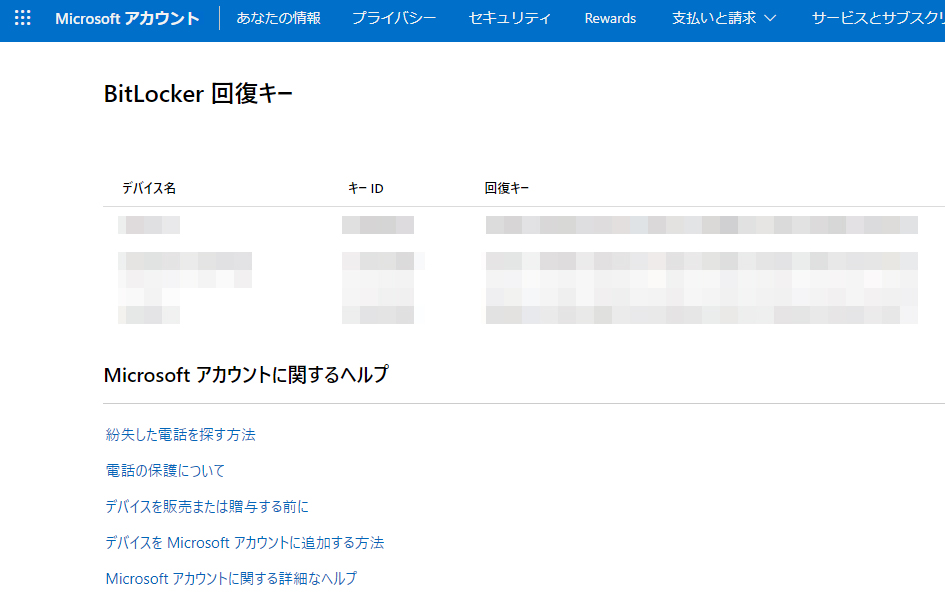
○BitLocker回復キーが紐付けられていない場合
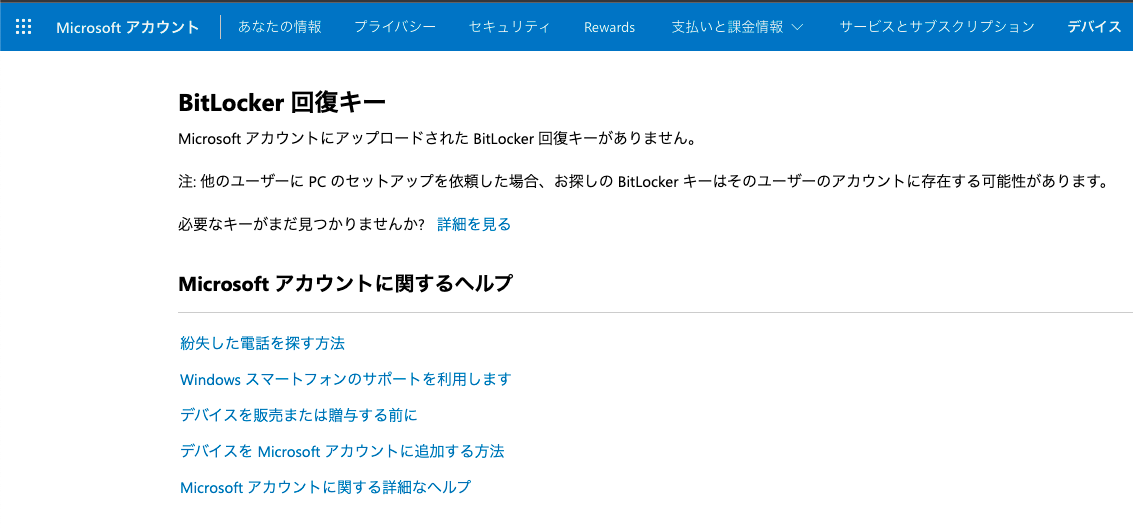
Windows11の場合
①画面下の「スタート」メニュー選択し、設定を選択。(もしくはWindowsキー+I).png)
②画面左側の「プライバシーとセキュリティ」を選択し、
右側の表示される「デバイスの暗号化」を選択
.png)
③「BitLocker回復キーの検索」を選択
.png)
④ブラウザで表示された画面の「別デバイスでMicrosoft」を選択
.png)
⑤サインイン画面が表示されますので、ご自身のMicrosoftアカウントでサインインください。
.png)
⑥BitLocker回復キーの画面が表示されます。
○BitLocker回復キーが紐付けられている場合
画像のように回復キーが表示されます。
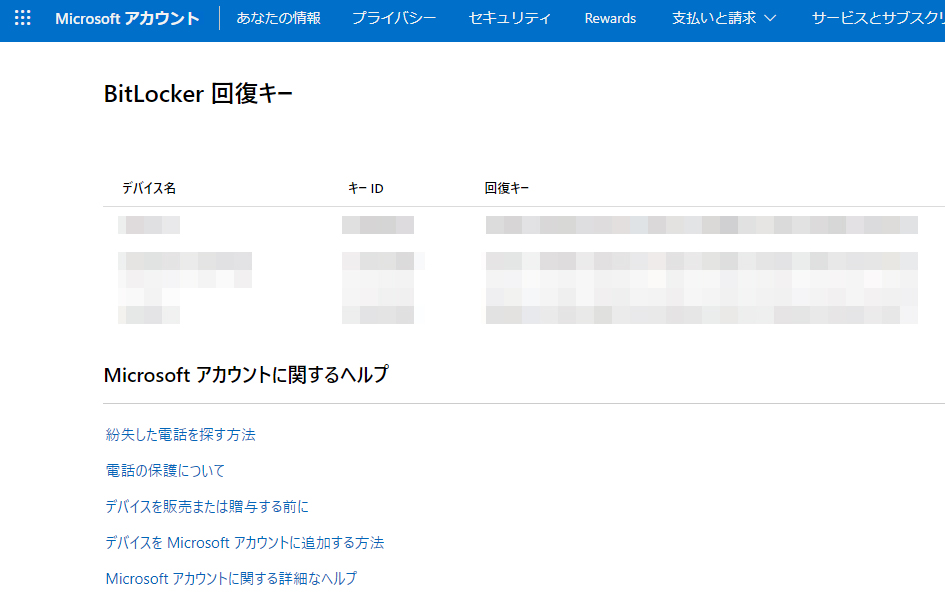
○BitLocker回復キーが紐付けられていない場合